Регистр символов – это маленькие (строчные) или большие (прописные) буквы. Он может задаваться как в процессе ввода текста (клавишами Shift и Caps Lock), так и уже в набранном тексте
(с помощью кнопки Регистр на панели Шрифт вкладки Главная).

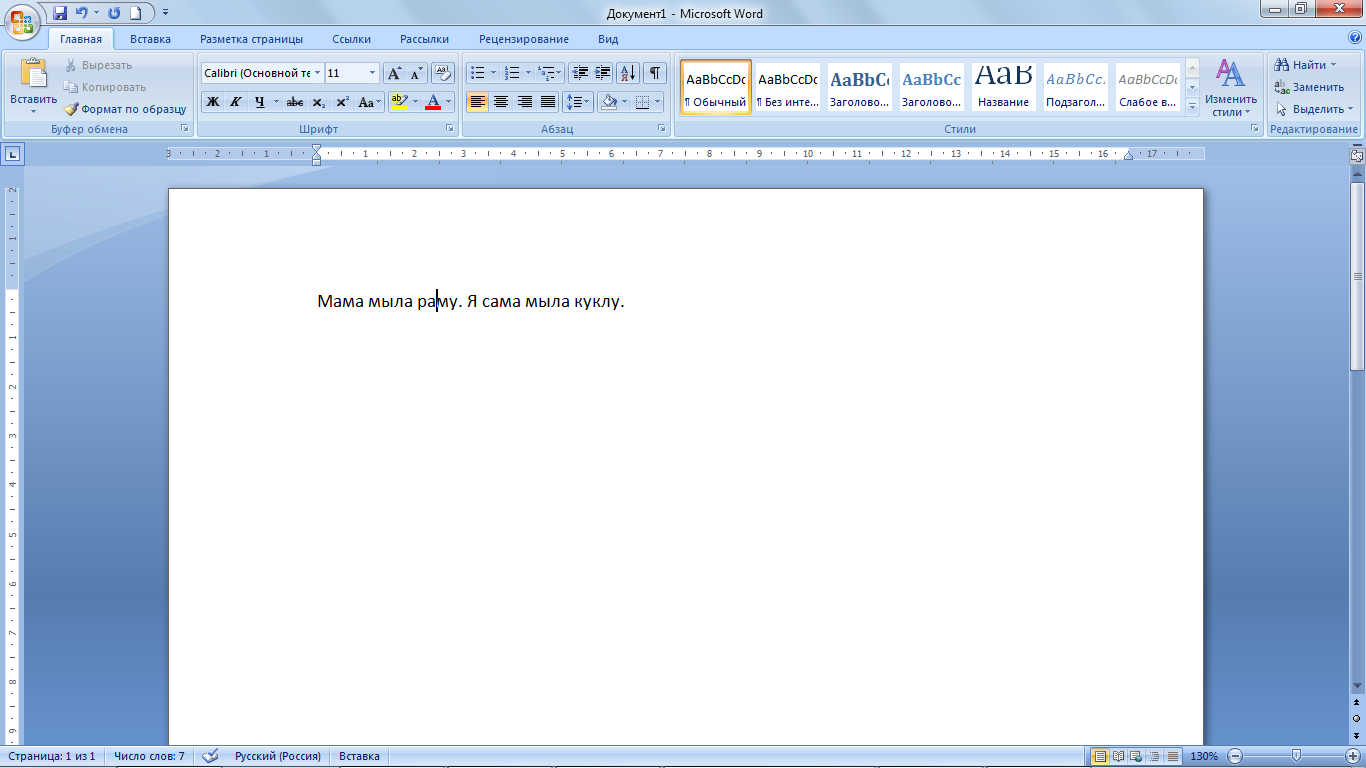
| Упр. № 1 | Напечатайте текст и отформатируйте его по образцу. Квас – шрифт «Slavjanic», размер шрифта – 30, выравнивание – по центру, цвет – лиловый. Первый абзац – шрифт «Izhitsa», размер шрифта – 18, выравнивание – по ширине, красная строка, междустрочный интервал – двойной (слова яблочный – цвет травяной, вишневый – цвет вишневый, петровский – цвет темно голубой, лимонный – цвет золотистый. Ингредиенты – шрифт «Times New Roman», полужирный, курсив, размер шрифта – 18, цвет – лиловый, подчеркивание – волнистой линией, цвет подчеркивания – синий, видоизменение – приподнятый. Список - шрифт «Times New Roman», размер шрифта – 18, цвет – сиреневый, видоизменение – приподнятый, список – нумерованный, (часть списка маркирована). Два последующих абзацев – шрифт «Calligraph», размер шрифта – 18, выравнивание – по ширине, красная строка. Приятного вам аппетита!!! – шрифт «A_ AlgeriusCmFtz1», размер шрифта – 24, выравнивание – по центру, цвет – синий. |
Квас
Этот старинный русский напиток пользуется у нас большой популярностью. Однако, к сожалению, почти забыты многие сорта квасов - яблочный, вишневый, петровский, лимонный. Предлагаем вам рецепт одного из вкуснейших квасов - петровского.
Ингредиенты:
1. 800 грамм ржаных сухарей,
2. 25 грамм дрожжей,
3. по 100 грамм
Ø сахарного песку,
Ø меда,
Ø хрена,
4. 4 литра воды.
Хлеб нарезать ломтиками и подсушить в духовке до образования темно-коричневого цвета. Сухари залить кипятком и дать настояться в тепле три – четыре часа. Процедить, добавить разведенные дрожжи и сахар, после чего дать квасу настояться в теплом месте десять – двенадцать часов.
Когда квас хорошо перебродит, его следует снова процедить и разлить по бутылкам. Перед розливом по бутылкам добавить мед и тертый хрен. Бутылки хорошо укупорить и поставить в холодильник. Через трое суток квас готов.
Приятного вам аппетита!!!
Стиль
В Word 2007 имеется обширная библиотека стилей для оформления заголовков и фрагментов текста. Благодаря возможности быстрого оформления текста они получили название экспресс-стилей. Доступ к ним осуществляется через панель Стили.
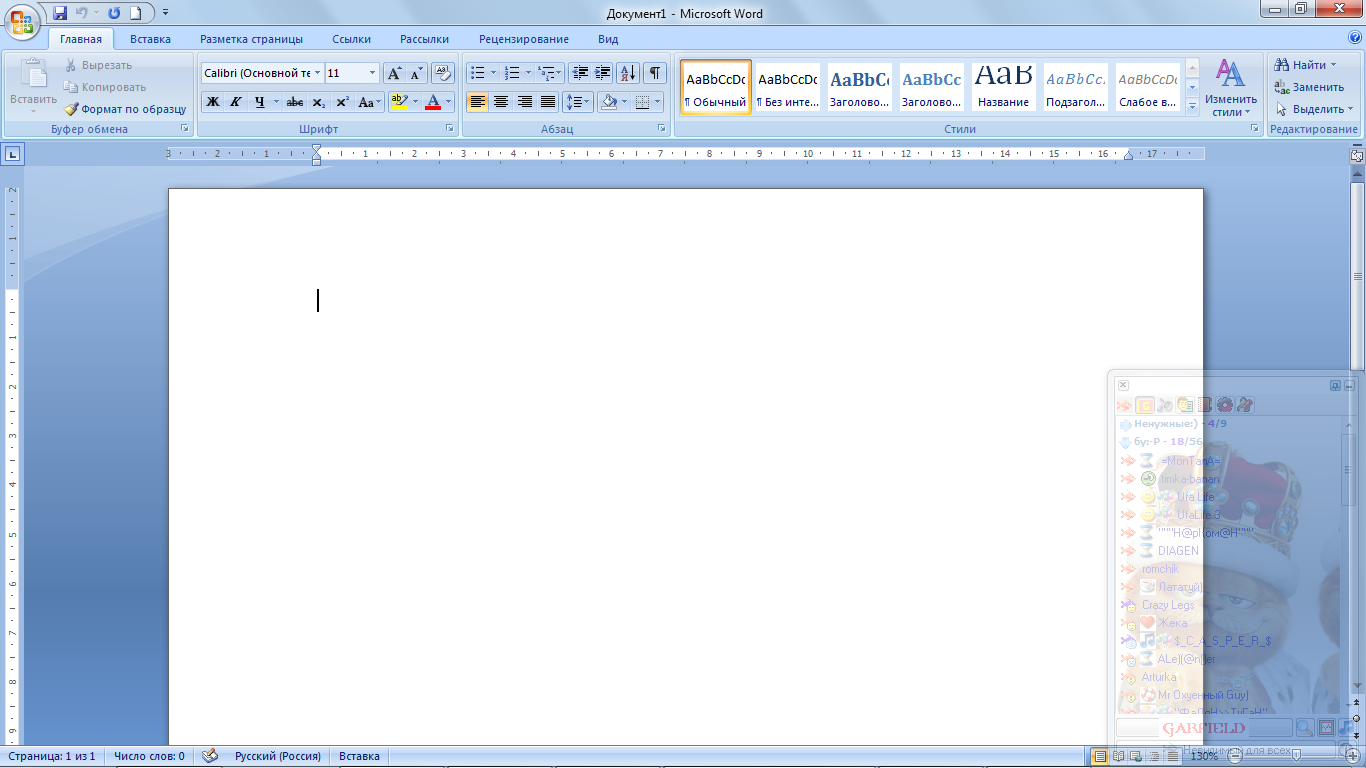
Здесь видны только несколько кнопок-эскизов стилей из набора.
Чтобы «прокручивать ряды», следует использовать кнопки со стрелками справа от кнопок-эскизов. Чтобы увидеть все стили из набора, нужно нажать кнопку справа от кнопок-эскизов.
Перед использованием экспресс-стиля нужно либо предварительно выделять текст, либо просто устанавливать курсор на нужный абзац (или в нужное слово). Если фрагмент выделен, то любой выбранный стиль применяется только к этому фрагменту (даже если это лишь одно слово в абзаце). Если же курсор установлен в нужный абзац (или на слово), то все зависит от выбираемого стиля:
¡ Если стиль абзаца – Заголовок 1, Заголовок 2, Название и т.д., то будет отформатирован весь текущий абзац;
¡ Если стиль знака – Выделение, Строгий и т.д., то форматирование коснется только текущего слова.
Темы документа
В Word 2007 имеется средство для быстрого форматирования больших документов – Тема документа. Тема – это коллекция нескольких стилей, которые гармонично сочетаются между собой. Темы дают возможность быстро изменять параметры форматирования текста, таблиц и других элементов документа. При этом весь документ оформляется в едином стиле.
Тему документа можно выбрать перед началом создания документа, а можно применить к уже готовому тексту. Для этого нужно перейти на вкладку Разметка Страницы и раскрыть список Темы.
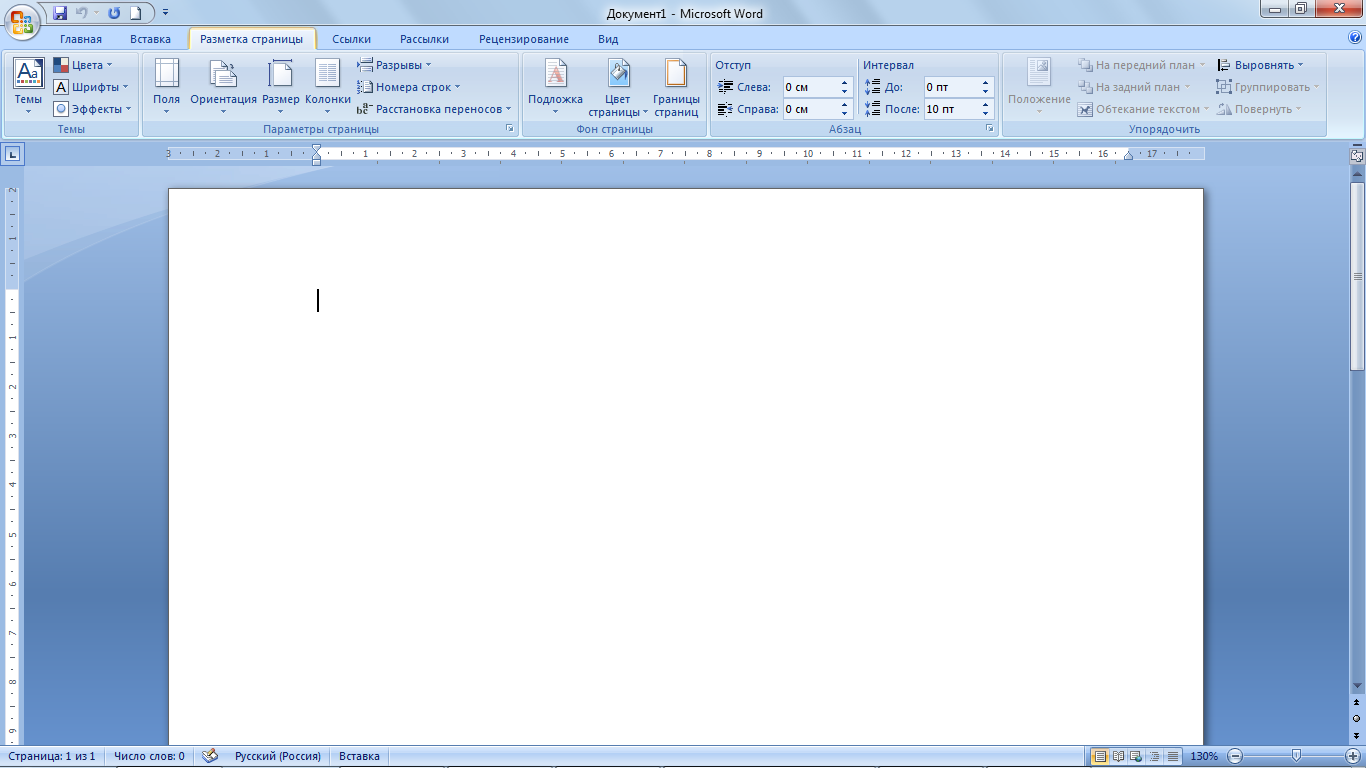
Тема документа содержит три основных компонента: набор цветов, набор шрифтов, а также набор линий и заливок. Выбрав тему, можно изменять ее компоненты. Для этой цели предусмотрены кнопки Цвета темы, Шрифты темы и Эффекты темы, вертикально расположенные возле кнопки Темы.
Формат по образцу
Если какое-то слово в вашем тексте оформлено определенным образом, и вы хотите скопировать это оформление на другое слово, не прибегая к инструментам форматирования, проще всего воспользоваться инструментом Формат по образцу, который доступен на панели быстрого форматирования, а также на панели Буфер обмена вкладки Главная.

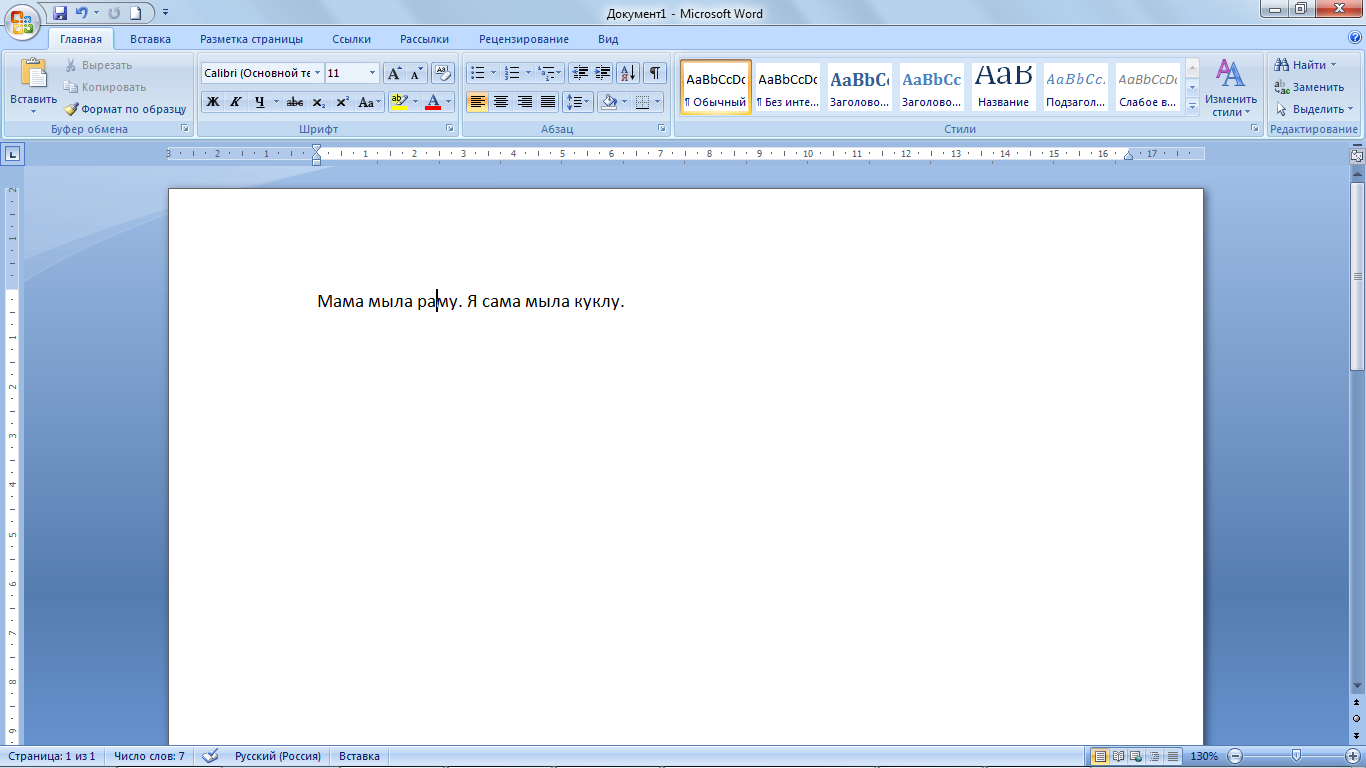
| Упр. № 2 | Напечатайте текст. Отформатируйте его по образцу, используя кнопку «Формат по образцу». |
Директору школы № 106
П.П. Сидорову
От кл. руководителя 8А класса
Петрова И.Н.
Служебная записка
Учащиеся 8А класса подготовили схемы-плакаты на кружковом занятии по предмету «информатика». Плакаты выполнены очень качественно и рекомендованы к применению на уроках.
На темы:
Ø «Средства обеспечения работы в сети Интернет»
Ø «Виды информации»
 2020-05-11
2020-05-11 151
151








